O Google Meet, como outras ferramentas de reunião online, possui um recurso de agendamento. Ele permite que você crie um link para uma reunião que será realizada no futuro. O recurso está disponível para todos os usuários, independentemente de usarem o Google Meet gratuitamente ou terem uma licença, ou se fizerem login em uma conta do Google ou usarem sem uma conta.
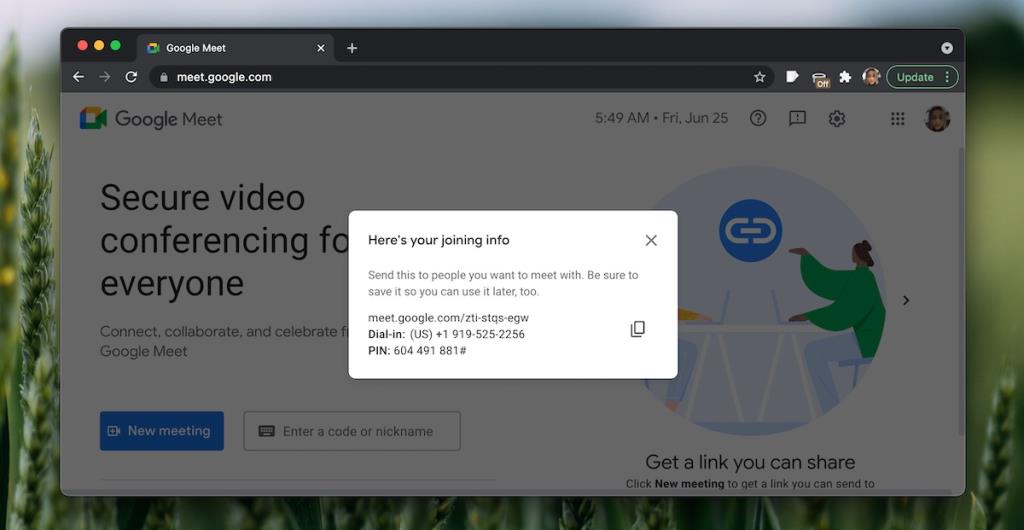
Agende uma reunião do Google Meet
Antes de entrarmos em como você pode agendar uma reunião do Google Meet, é importante entender que o Google Meet faz as reuniões agendadas de maneira diferente.
Uma reunião do Google Meet é centrada em um link . Ao encerrar uma reunião, você tem a opção de ingressar novamente, mesmo quando todos os outros já tiverem saído. Isso ocorre porque o link para a reunião permanece ativo / ativo e pode ser usado para ingressar na mesma reunião novamente.
Como agendar uma reunião do Google Meet
Para agendar uma reunião do Google Meet, siga estas etapas.
- Visite o Google Meet em seu navegador.
- Clique em Nova Reunião.
- Selecione Criar uma reunião para mais tarde.
- Copie as informações da reunião que você vê.
- Compartilhe as informações quando estiver pronto para iniciar a reunião ou use-as em um e-mail de convite.
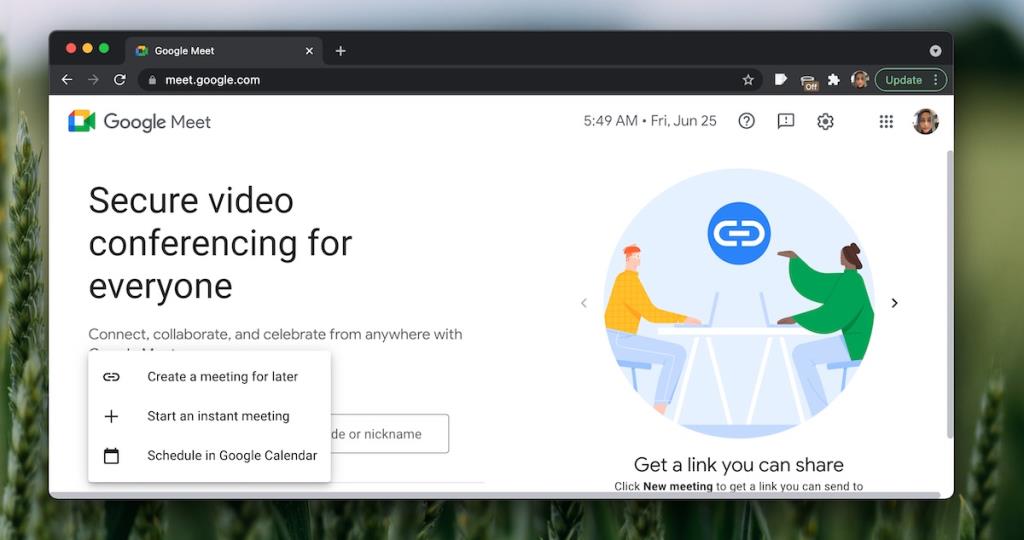
Você também pode agendar uma reunião do Google Meet diretamente no Google Agenda. Isso adicionará a reunião como um evento ao calendário, mas você terá a opção de adicionar convidados no evento do Google Agenda.
- Visite o Google Meet em seu navegador.
- Clique em Nova Reunião.
- Selecione Programar no Google Agenda.
- O link da reunião será adicionado automaticamente.
- Preencha outros detalhes da reunião e adicione convidados.
- Clique em Salvar.
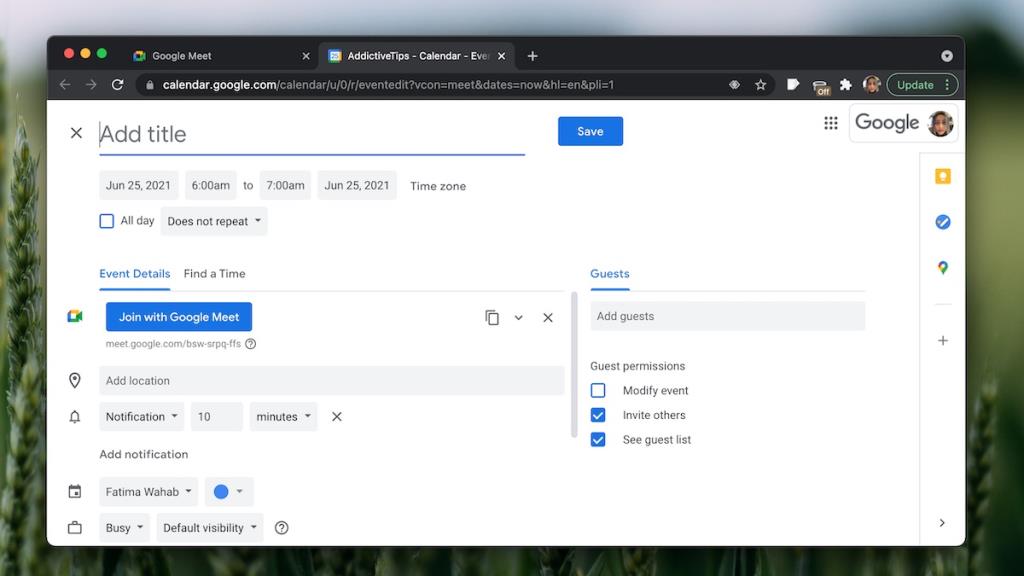
Como agendar uma reunião do Google Meet - iOS / Android
Agendar uma reunião do Google Meet nos aplicativos Google Meet para iOS e Android é semelhante à experiência na web.
- Abra o aplicativo Google Meet.
- Toque em Nova reunião.
- Toque em Obter informações de adesão para compartilhar.
- Você receberá um novo link de reunião que poderá compartilhar com quem quiser convidar para uma reunião.
Para agendar uma reunião no Google Calendar;
- Abra o aplicativo Google Meet.
- Toque em Nova reunião.
- Selecione Programar no Google Agenda (você deve ter o Google Agenda instalado em seu telefone).
- No aplicativo Google Agenda, agende a reunião e adicione convidados.
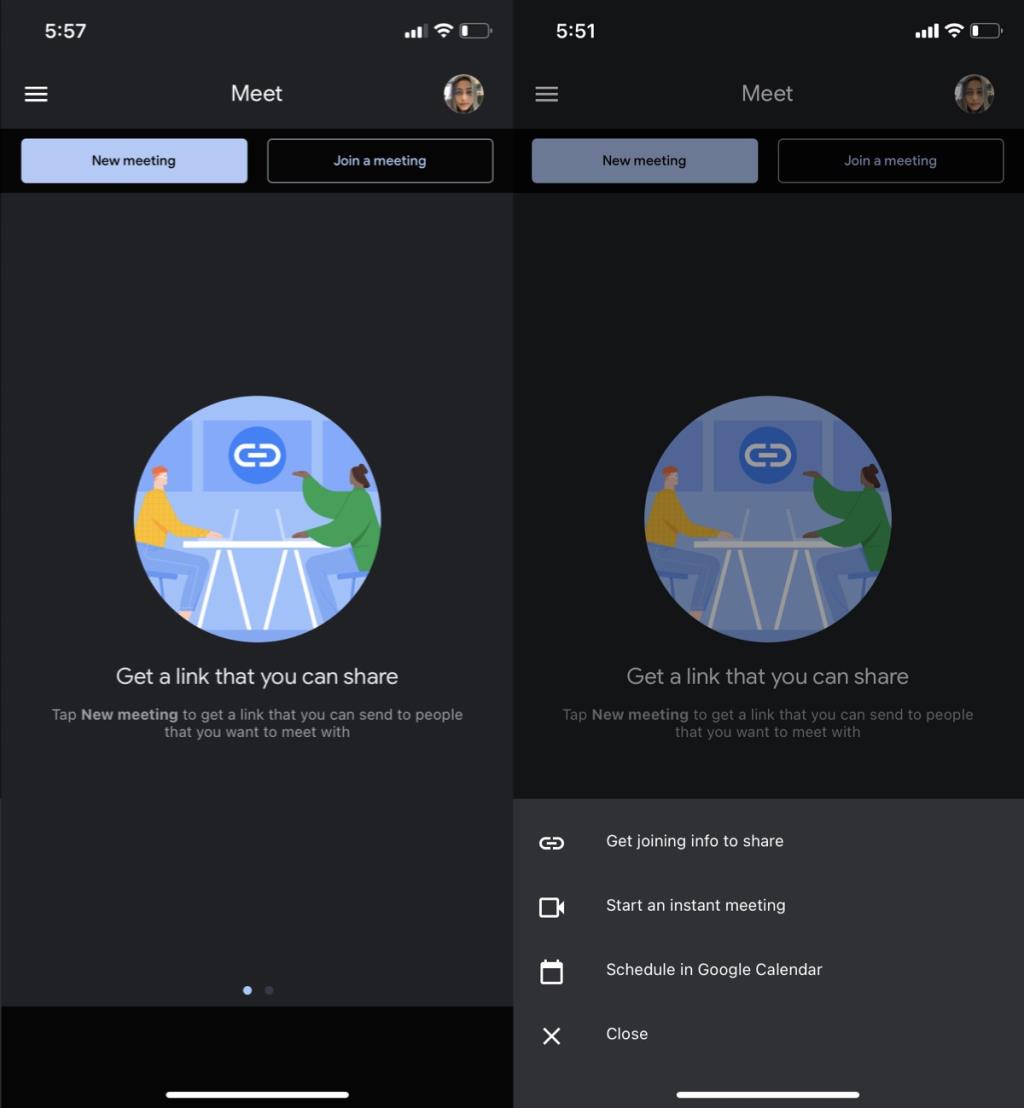
Conclusão
As reuniões do Google Meet funcionam com um link. Ele oferece a maneira mais simples e rápida de iniciar uma reunião e suas salas de reunião permanecem ativas mesmo depois que você sai da reunião. O link pode ser reutilizado por até um mês, o que significa que pode ser usado para reuniões recorrentes e como uma sala 'virtual' aberta.


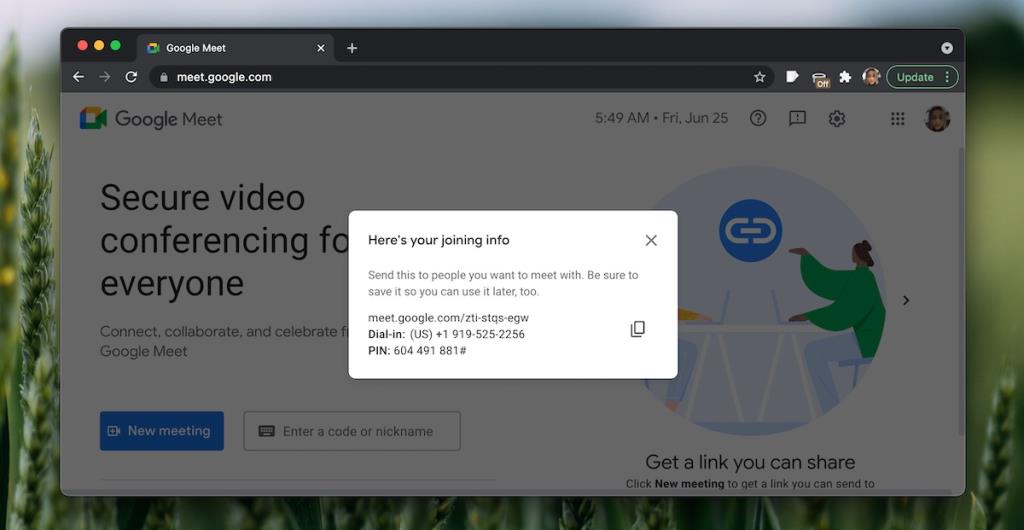
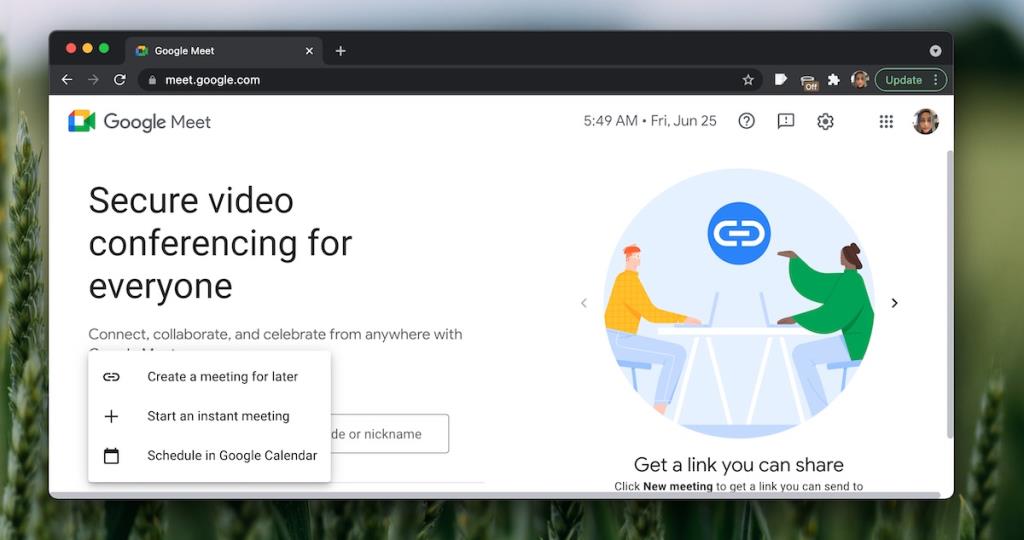
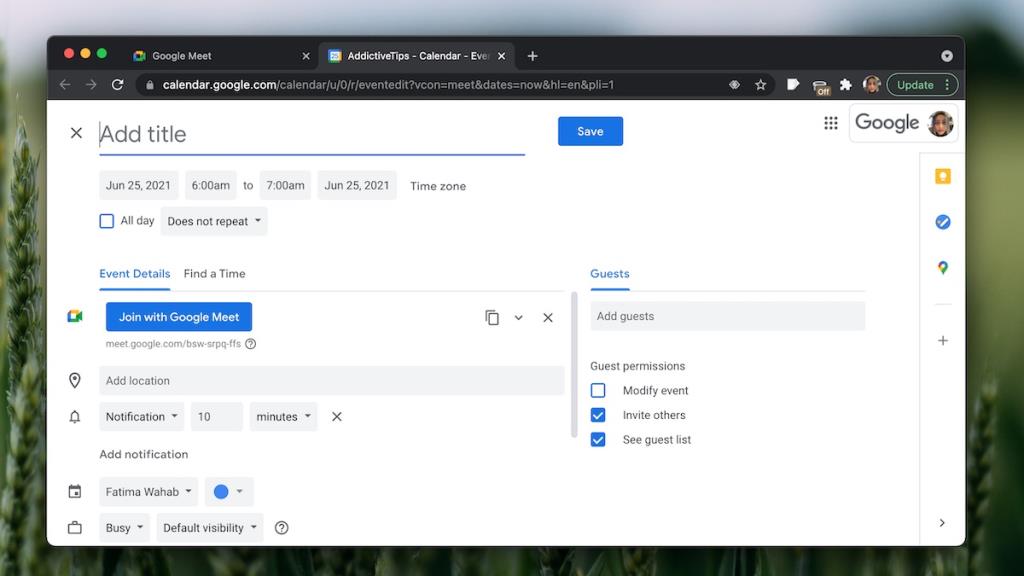
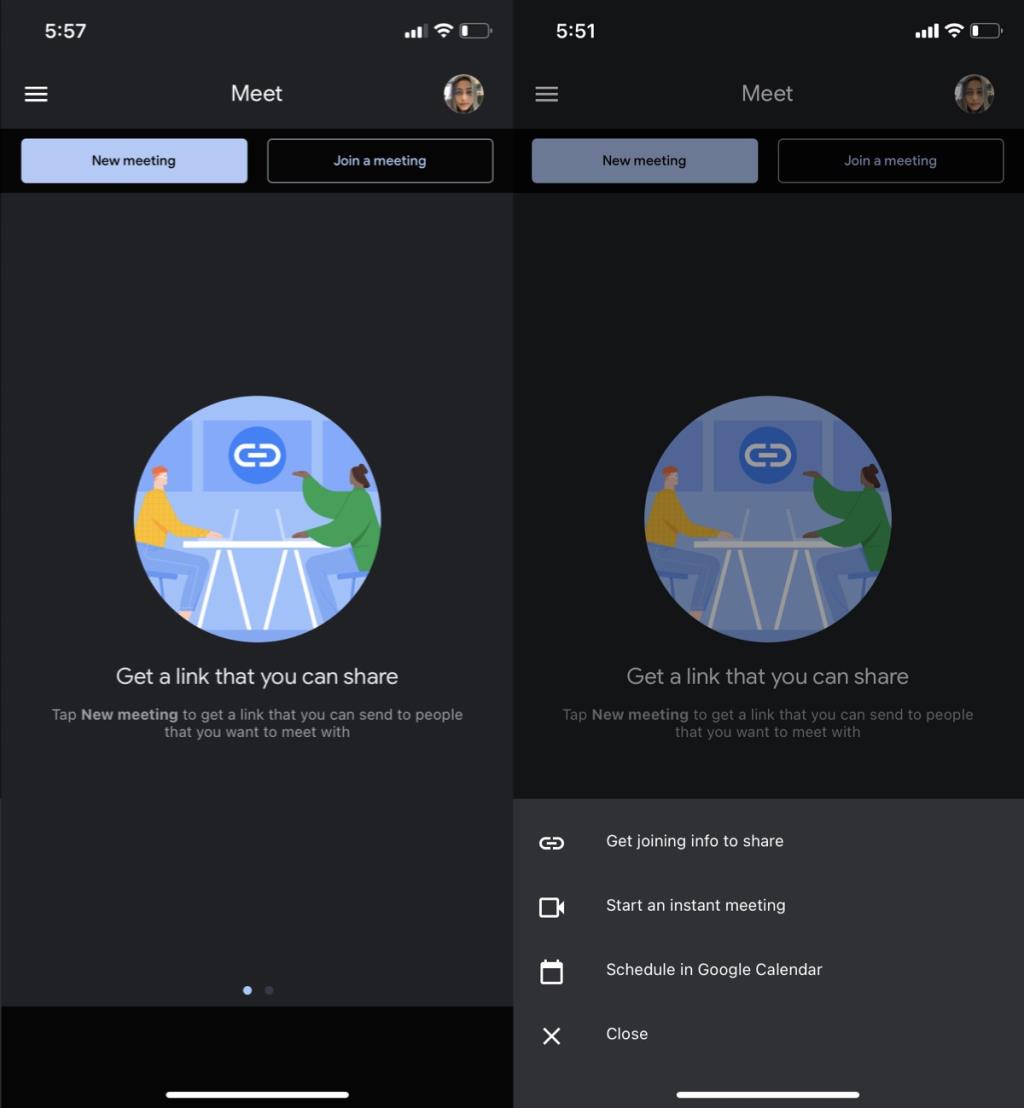



![O que é um canal no Microsoft Teams [Explicação completa] O que é um canal no Microsoft Teams [Explicação completa]](https://cloudo3.com/resources8/images21/image-6757-1220120647222.jpg)





















